|
Excel預設的編碼是繁體中文BIG-5,所以當檔案的編碼不是BIG-5就會有亂碼的問題。其中最常出現的編碼就是UTF-8(不含BOM)。以下提供最常用的三種解決方法。(示範環境為Excel 2019 Mac版) 1. 使用文字編輯器 下載文字編輯器VS Code(免費),安裝完後直接開啟原先的csv就可以看到完整的資料,不需做任何設定。 2. 使用Excel匯入 步驟一:建立空白Excel檔案並點上方「資料」。 步驟二:點「取得外部資料」後,再點「從文字檔」。 步驟三:檔案來源選擇Unicode(UTF-8),選完後你會發現檔案縮圖中的文字從亂碼變成正常顯示了。 步驟四:分隔符號勾選「逗號」,勾選後會看到下方預覽畫面中的文字每一欄都分隔出來了。一般常見的資料分隔都是使用逗號,如果您的檔案使用其他符號(例如:分號)那就勾選對應的符號即可。 步驟五:按下一步後,直接點完成、匯入即可。 如果內容是0開頭的資料,請拉到該欄位並點一下欄位名稱,隨後點左上角的「文字」後一樣按完成、匯入即可。 步驟六:儲存檔案,檔案格式使用預設的「Excel 活頁簿」即可,不需做調整。 3. 使用記事本(不適用大型檔案)
步驟一:對csv檔案按右鍵,開啟檔案選擇「記事本」。 步驟二:另存新檔,存檔類型選擇「所有檔案」、編碼選擇「具有BOM的UTF-8」後存檔。 步驟三:開啟另存的檔案即可正常顯示。 最後的小提醒:在做任何大量資料的修改或檔案格式異動前,一律先複製一份或建立新檔案後再編輯,以避免覆蓋掉原始檔案,甚至造成原始檔案損毀。
0 評論
您的評論將在核准後發佈。
發表回覆。 |
簡介分享營運過程中所接觸到各個產業最新動態、商業模式及行銷策略。 日期
七月 2024
分類
全部
|
iCatalog © 2017-2024|隱私權條款

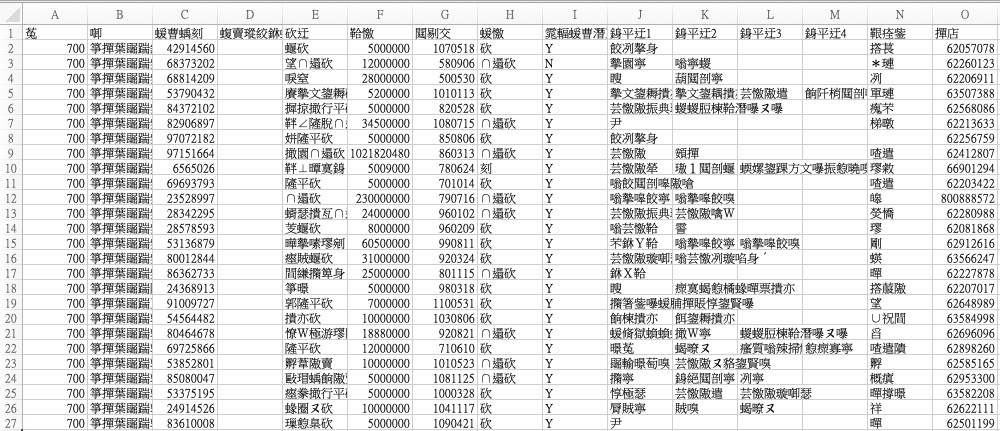
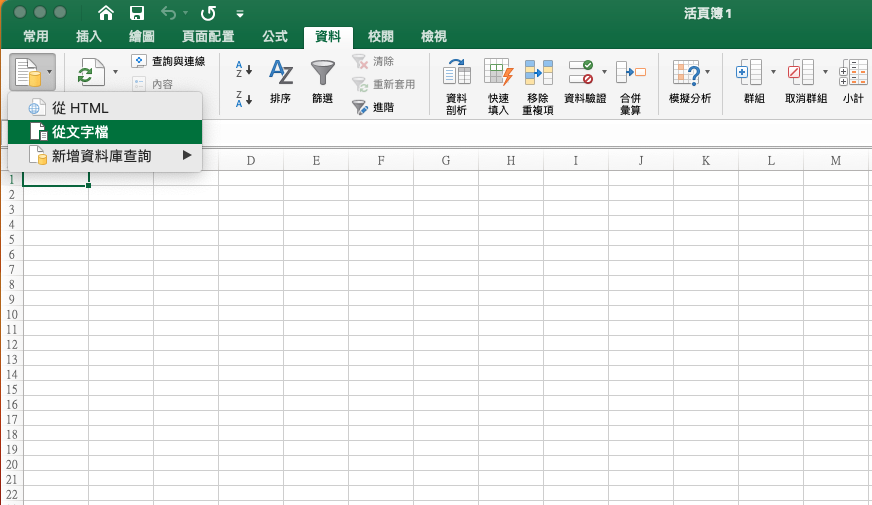
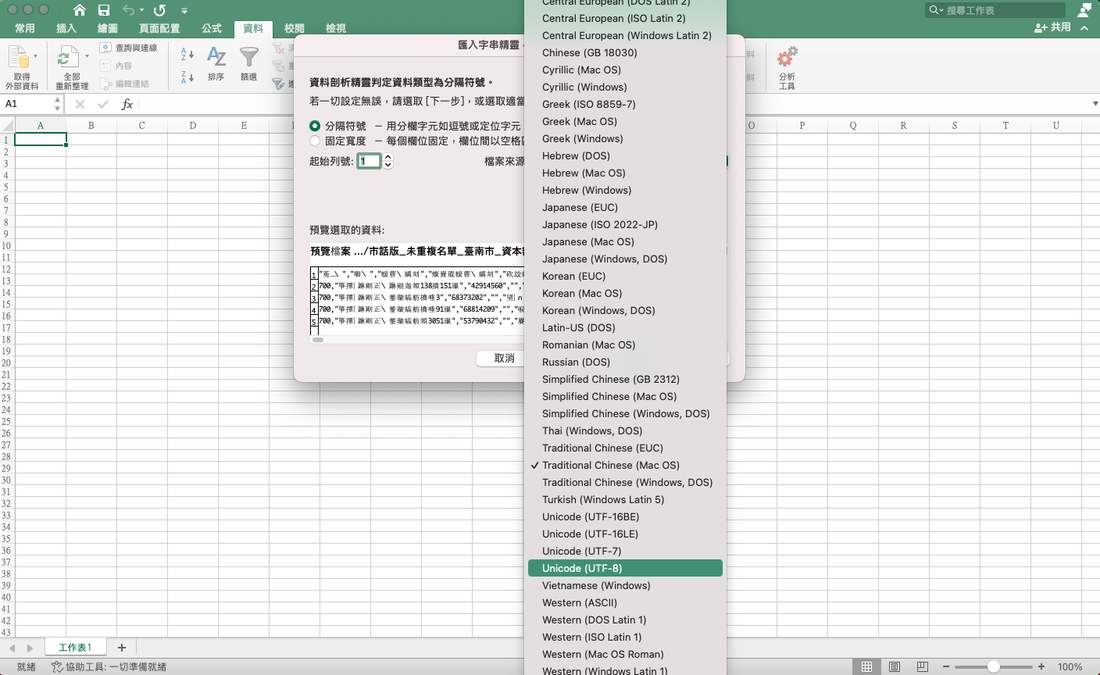
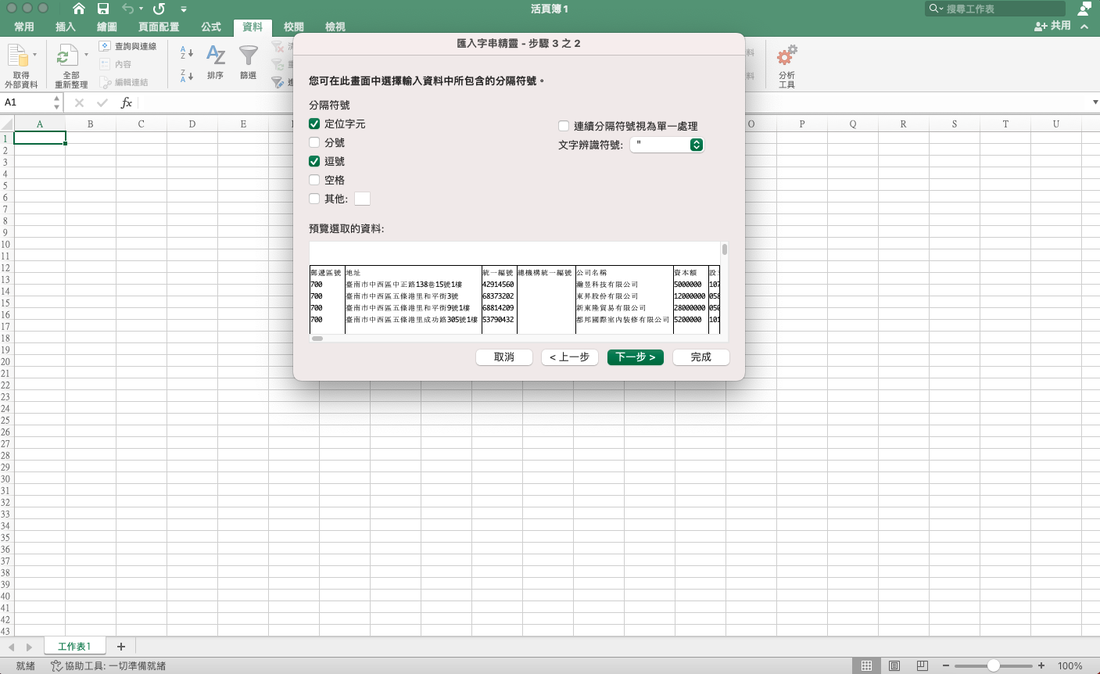
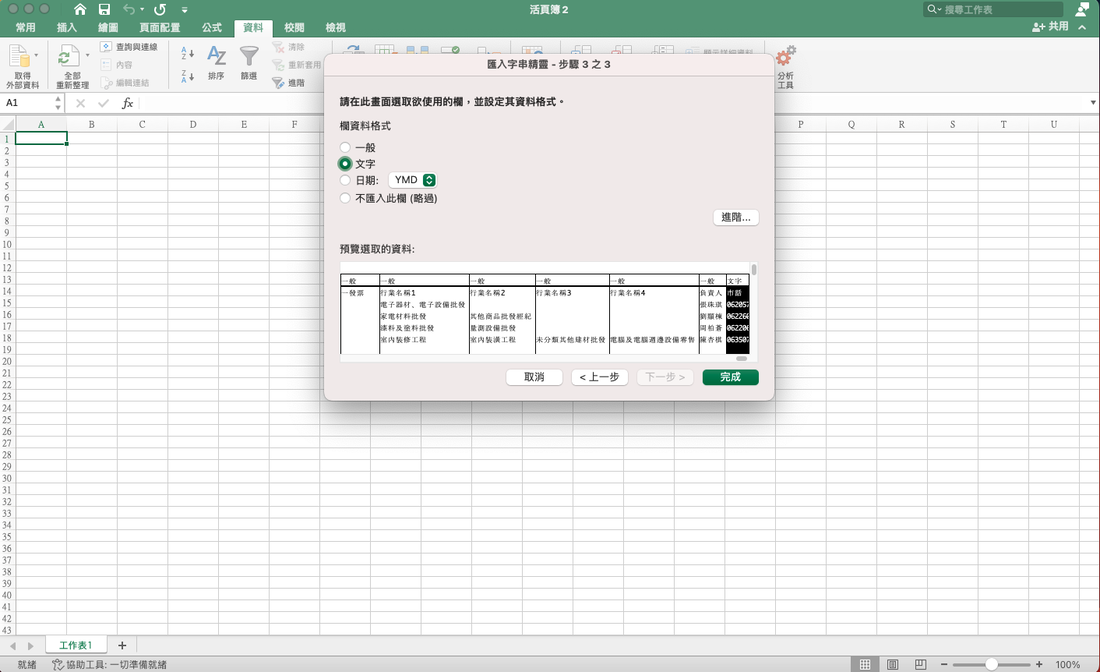
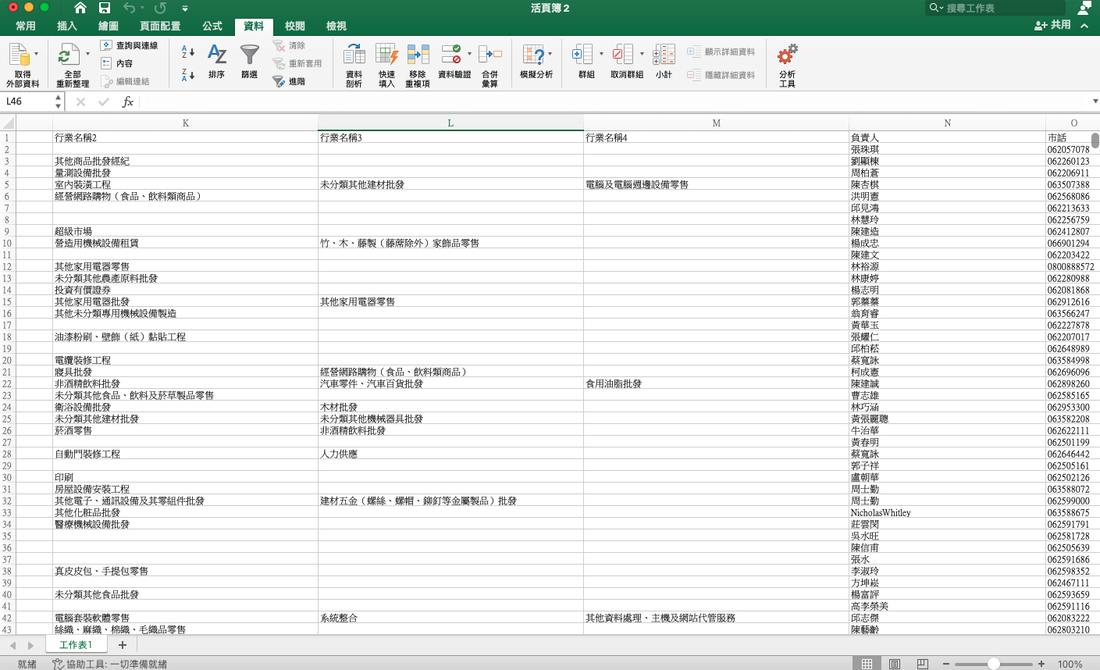
 RSS 訂閱
RSS 訂閱